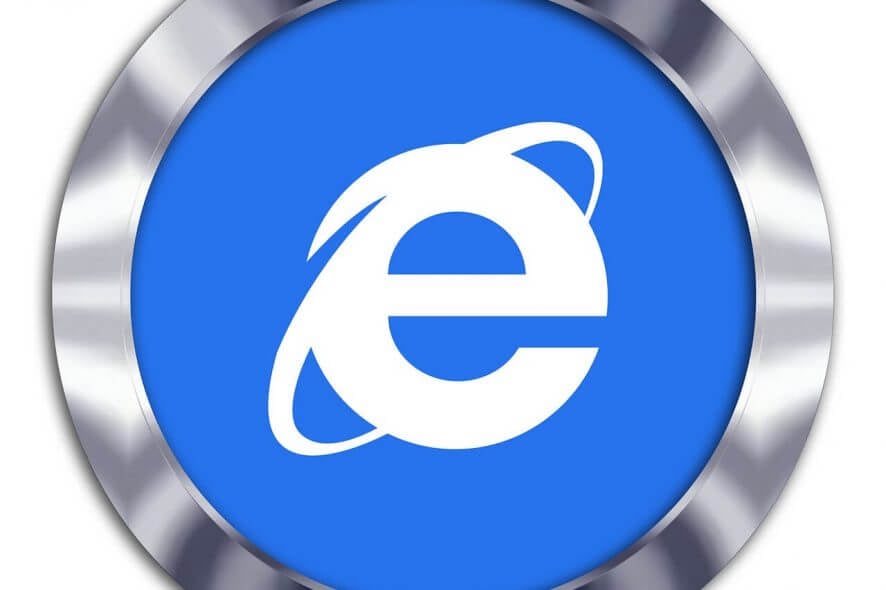Файл iTunesMobileDevice.dll отсутствует на вашем компьютере [Решено]
 Часто при установке или запуске iTunes или выполнении определенных функций вы можете столкнуться с ошибкой iTunesMobileDevice.dll. Сообщение гласит: C:\Program Files\Common Files\Apple\Mobile Device Support\iTunesMobileDevice.dll не предназначен для работы на Windows или содержит ошибку.
Часто при установке или запуске iTunes или выполнении определенных функций вы можете столкнуться с ошибкой iTunesMobileDevice.dll. Сообщение гласит: C:\Program Files\Common Files\Apple\Mobile Device Support\iTunesMobileDevice.dll не предназначен для работы на Windows или содержит ошибку.
Это обычно происходит, когда iTunesMobileDevice.dll не сохранен в правильном каталоге, поврежден или доступ к нему заблокирован антивирусом.
Прежде чем перейти к решениям, перезагрузите ПК, установите все обновления для Windows и iTunes и отключите любой активный антивирус третьей стороны. Если вы получаете ошибку отсутствия iTunesMobileDevice.dll в приложении, находящемся в стадии разработки, убедитесь, что вы добавили каталог в Системный путь в Переменных окружения.
Как я могу исправить ошибку отсутствия iTunesMobileDevice.dll?
1. Добавьте или замените iTunesMobileDevice.dll в Mobile Device Support
Когда iTunesMobileDevice.dll не найден, ваше основное решение должно заключаться в добавлении или замене DLL. Что касается его пути хранения, местоположение iTunesMobileDevice.dll в Windows: C:\Program Files\Common Files\Apple\Mobile Device Support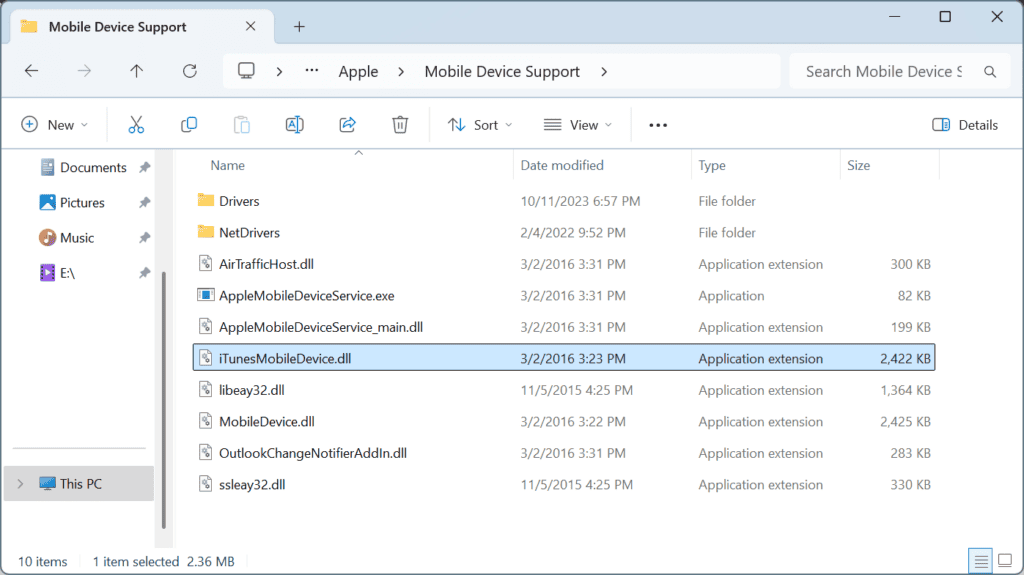 iTunesMobileDevice.dll в папке Mobile Device Support
Перейдите на другой компьютер с установленным iTunes и с той же версией и архитектурой Windows > скопируйте DLL на USB-флешку > подключите флешку к пораженному ПК > переместите iTunesMobileDevice.dll в то же местоположение > перезагрузите компьютер и проверьте наличие улучшений.
iTunesMobileDevice.dll в папке Mobile Device Support
Перейдите на другой компьютер с установленным iTunes и с той же версией и архитектурой Windows > скопируйте DLL на USB-флешку > подключите флешку к пораженному ПК > переместите iTunesMobileDevice.dll в то же местоположение > перезагрузите компьютер и проверьте наличие улучшений.
2. Восстановите поддержку мобильных устройств Apple
- Нажмите Windows + R, чтобы открыть Выполнить, введите appwiz.cpl в текстовом поле и нажмите Enter.
-
Выберите Apple Mobile Device Support из списка и нажмите Восстановить.
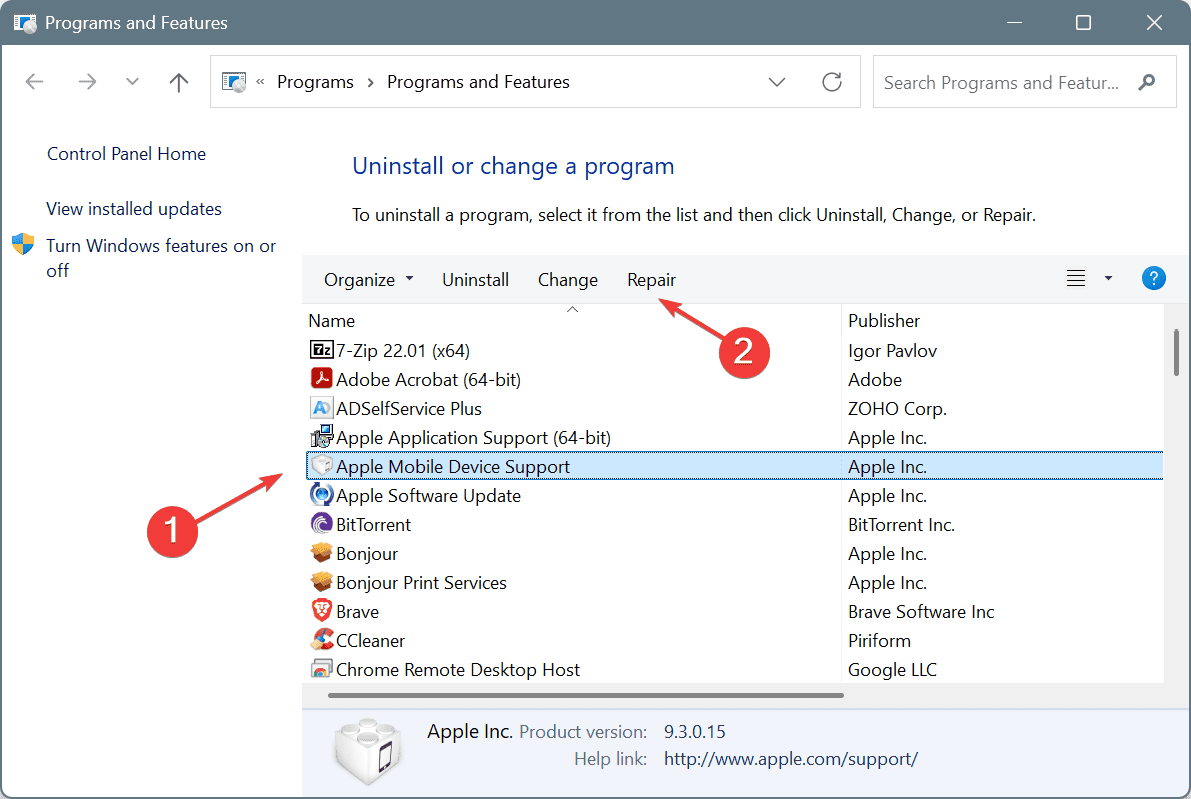
- Нажмите Да в запросе UAC.
-
Дождитесь завершения восстановления, затем перезагрузите ПК и проверьте, запускается ли iTunes без выдачи ошибки отсутствия DLL.
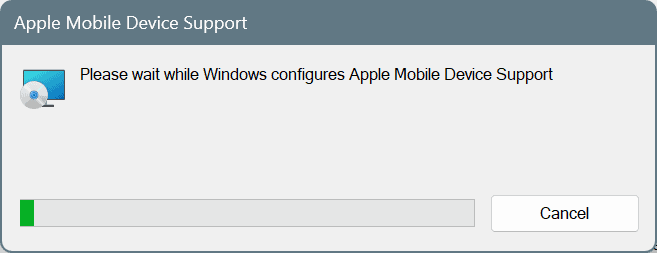
3. Восстановите/сбросьте iTunes
- Нажмите Windows + I, чтобы открыть Настройки, перейдите в Программы на боковой панели и нажмите на Установленные приложения.
-
Найдите iTunes, нажмите на многоточие рядом с ним и нажмите Расширенные параметры.
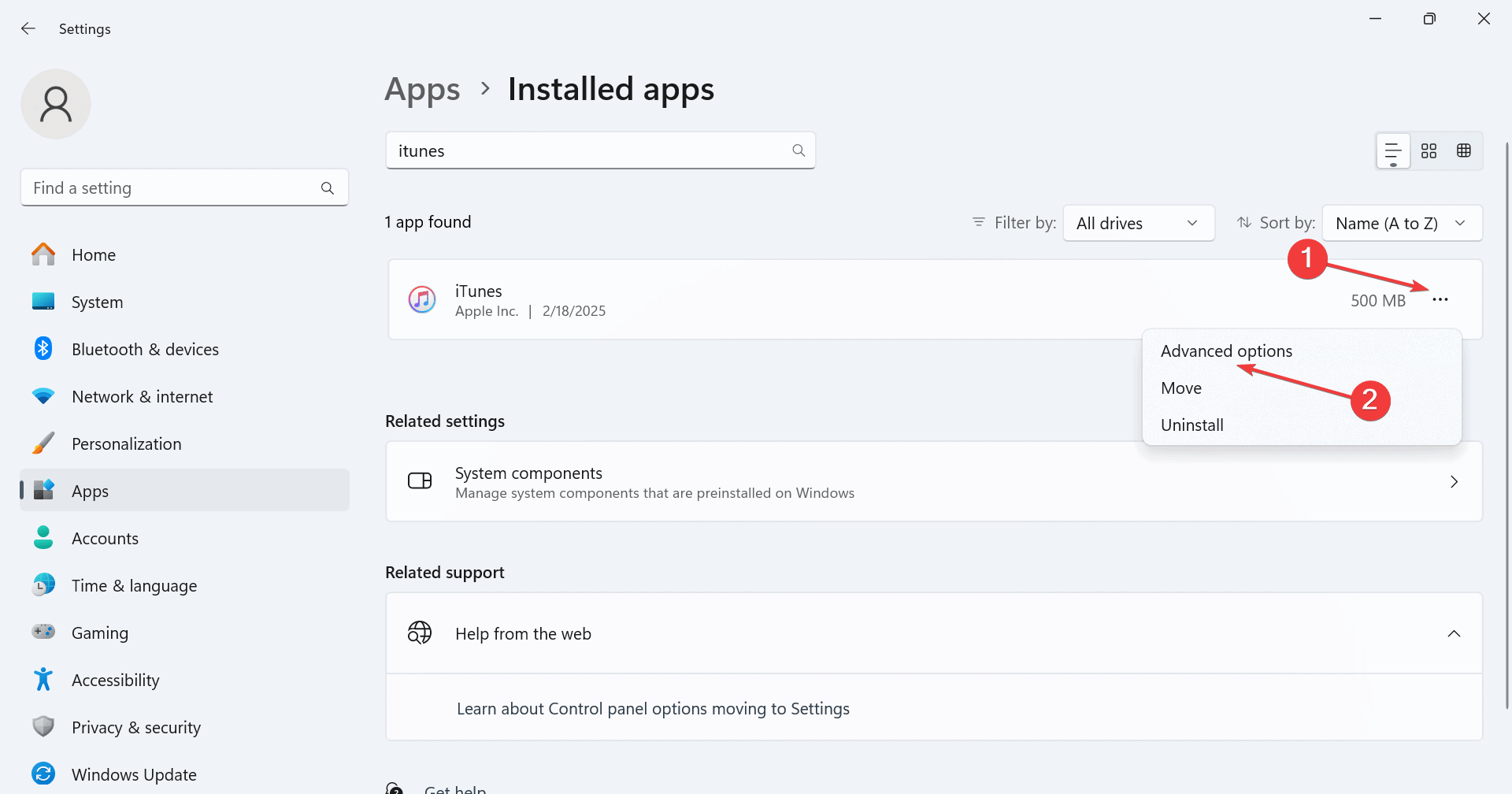
-
Нажмите на кнопку Восстановить и дождитесь завершения процесса.
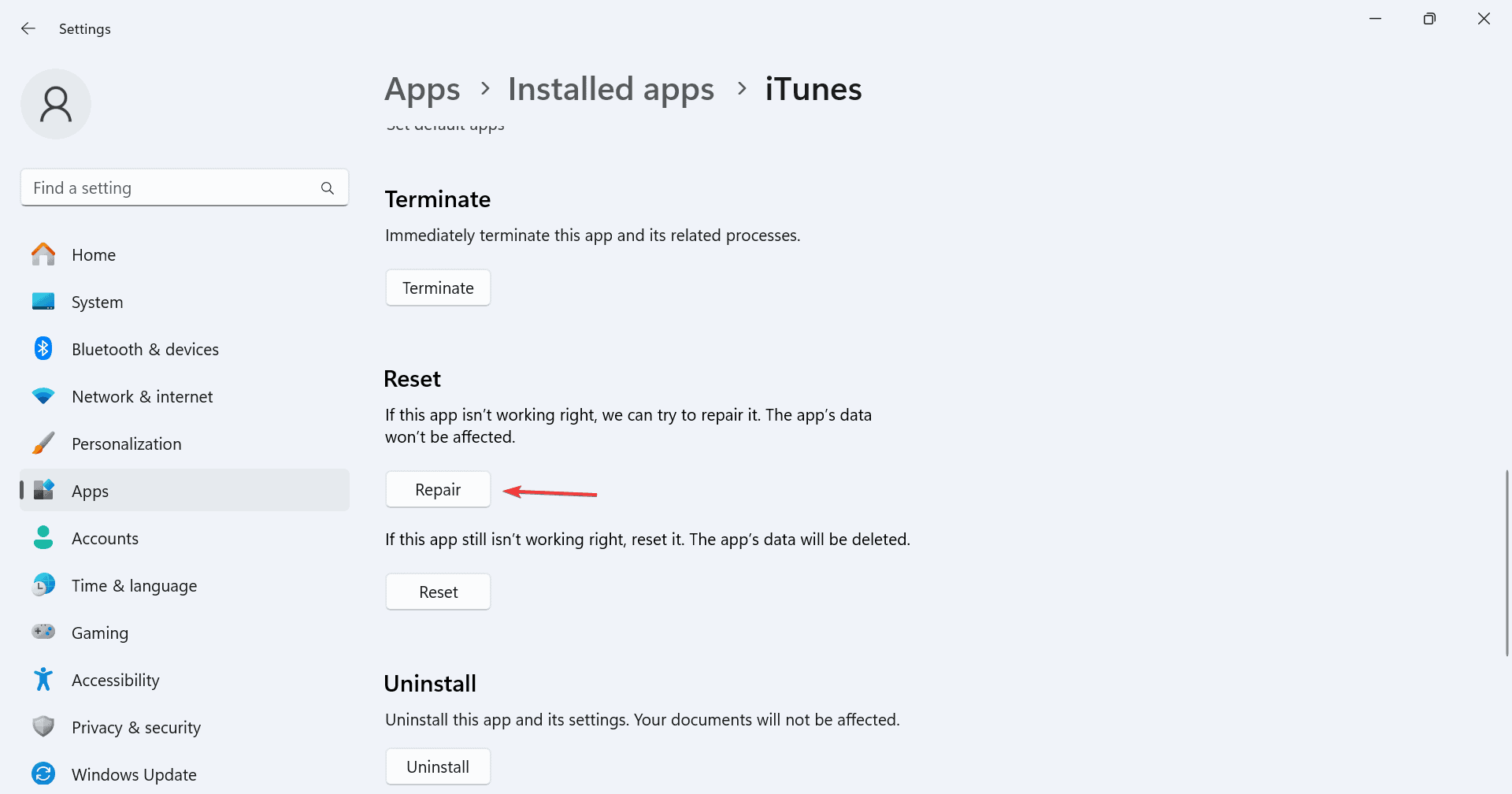
-
Если ошибка отсутствия DLL сохраняется, нажмите на Сброс.
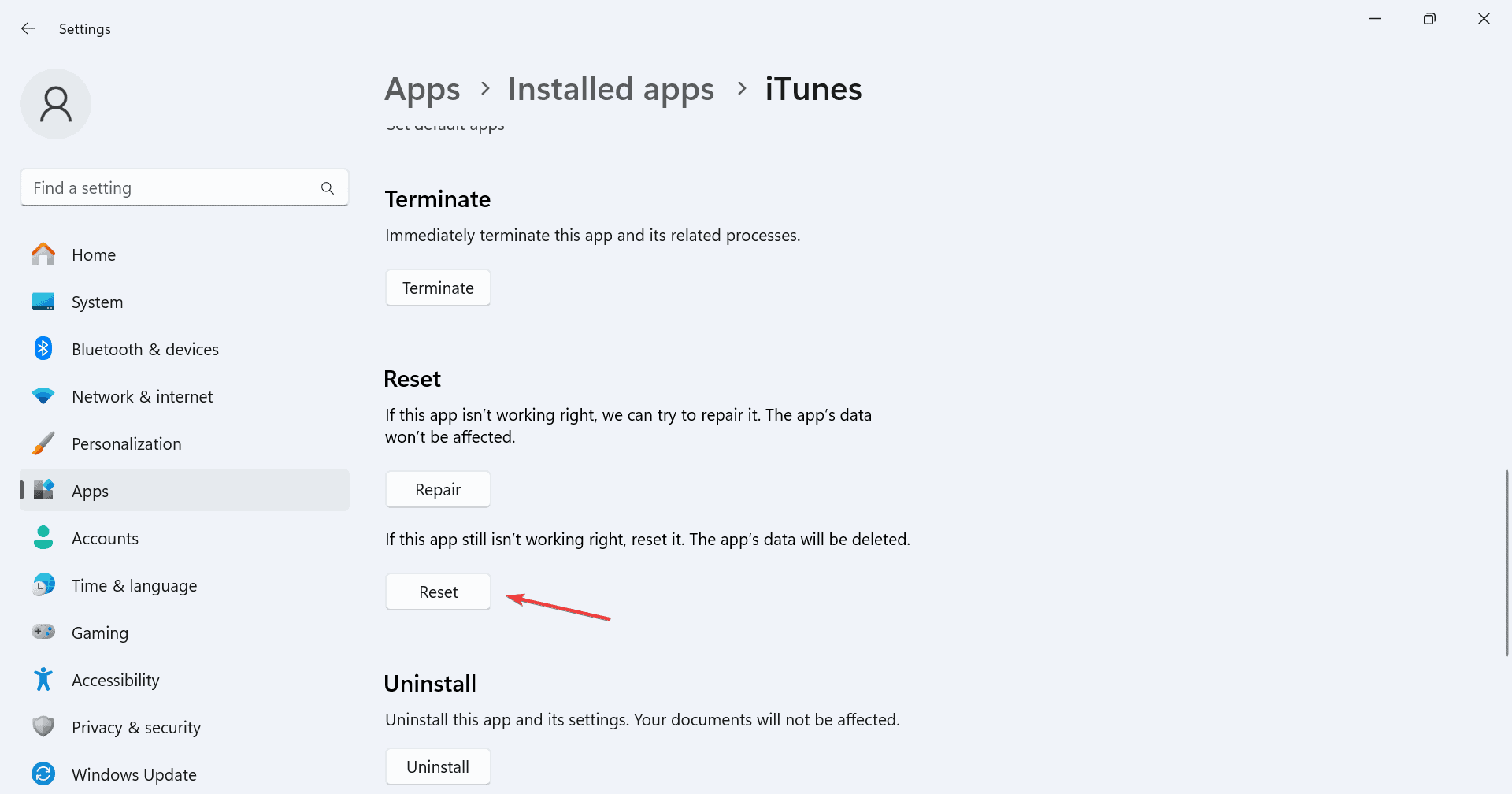
- Снова нажмите Сброс в запросе подтверждения.
- После завершения запустите iTunes и проверьте наличие улучшений.
Поскольку ошибки iTunesMobileDevice.dll обычно возникают при запуске iTunes, вам также необходимо восстановить/сбросить установку программного обеспечения. Помните, что эти варианты будут доступны только для iTunes, загруженного из Microsoft Store.
4. Добавьте iTunesMobileDevice.dll в белый список вашего антивируса
- Нажмите Windows + S, чтобы открыть Поиск, введите Безопасность Windows в текстовом поле и нажмите на соответствующий результат.
-
Нажмите на Защита от вирусов и угроз.
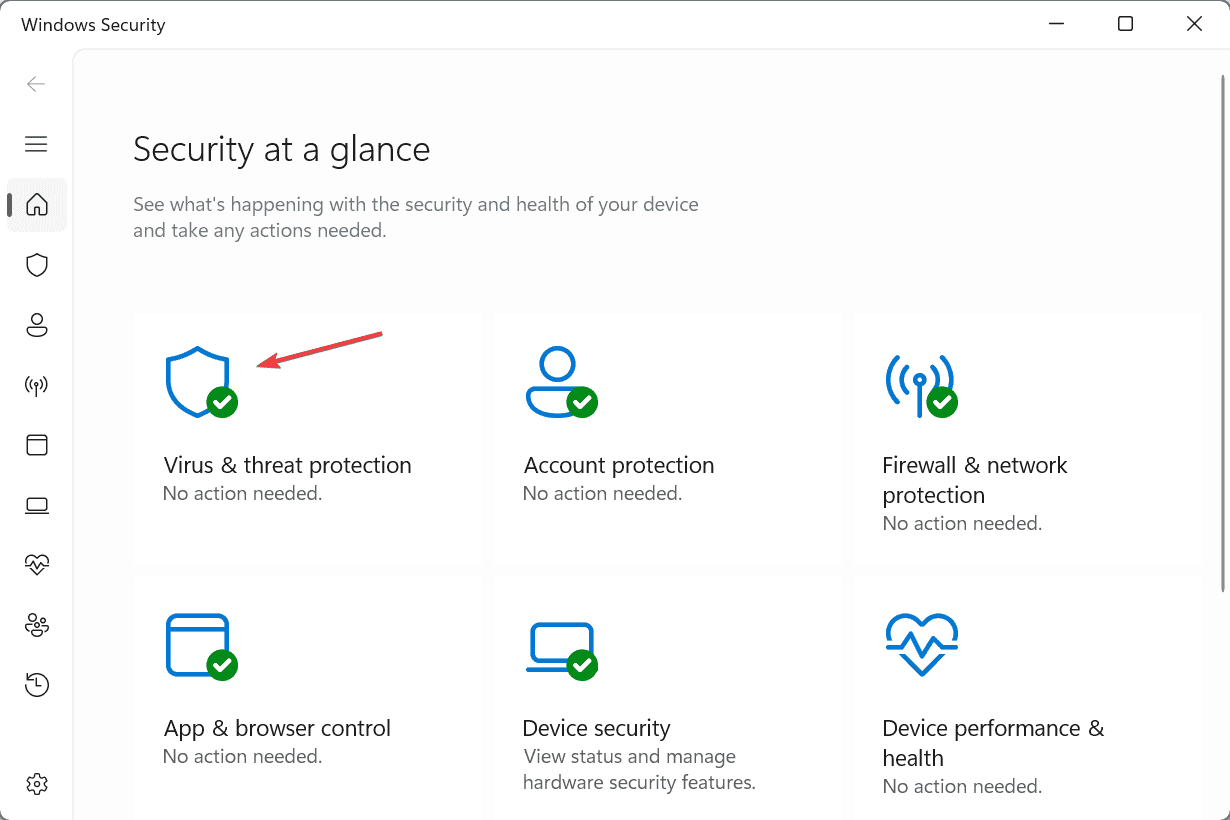
- Нажмите на Управление параметрами в разделе Настройки защиты от вирусов и угроз.
-
Далее нажмите на Добавить или удалить исключения.
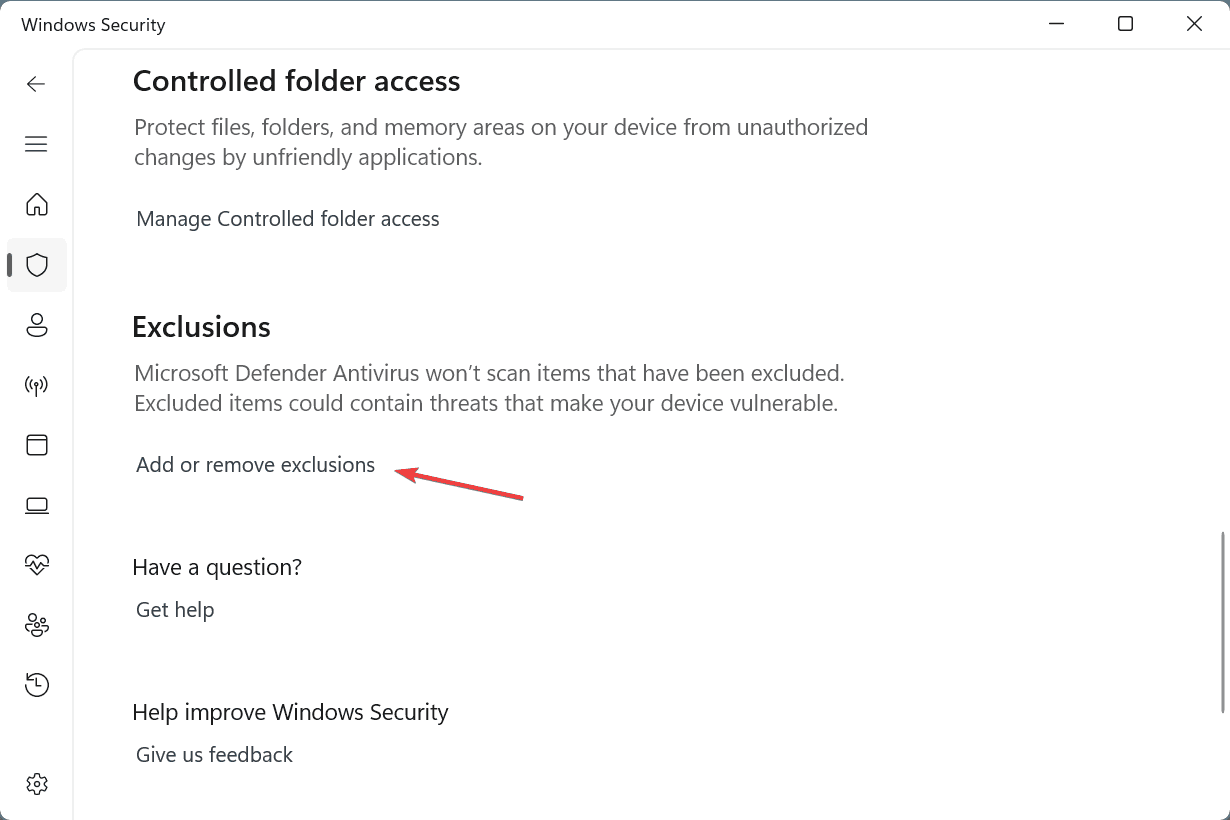
- Нажмите кнопку Добавить исключение и выберите Файл.
-
Перейдите к пути, где хранится iTunesMobileDevice.dll, выберите DLL и нажмите Открыть.
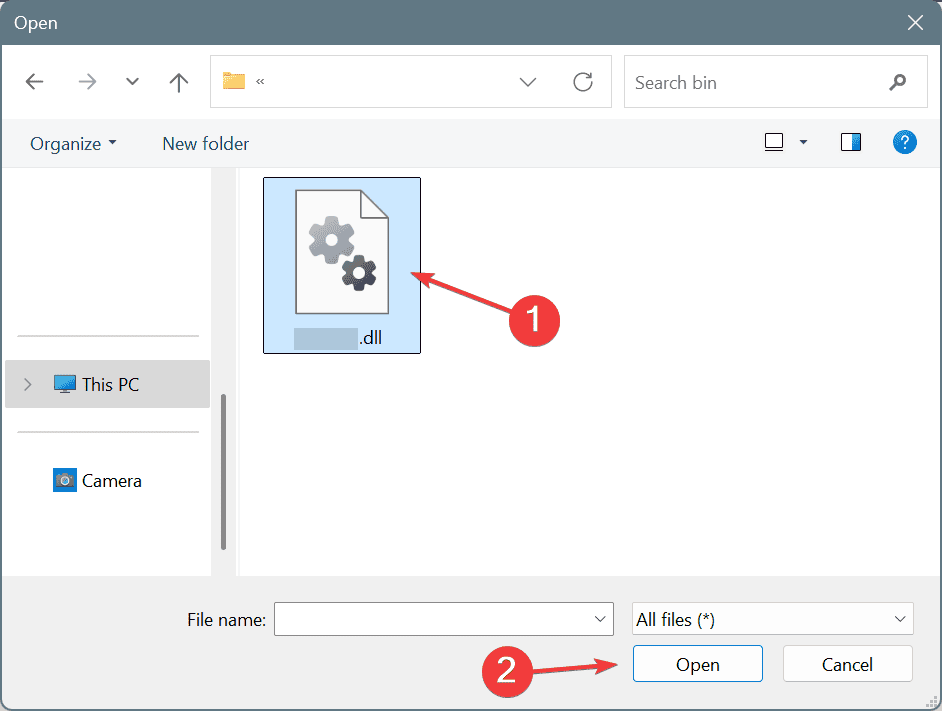
- После завершения перезагрузите компьютер и проверьте наличие улучшений.
Если Windows Security удаляет или помещает iTunesMobileDevice.dll в карантин каждый раз, когда вы его добавляете, добавьте DLL в белый список. Для других антивирусных решений третьих сторон проверьте их официальный сайт для получения точных шагов по созданию исключения.
5. Переустановите iTunes и другое программное обеспечение Apple
Когда ничего не помогает, вам нужно будет выполнить чистую установку всего программного обеспечения и компонентов Apple, включая iTunes, Apple Mobile Device Support, Apple Software Update и Bonjour и т.д.
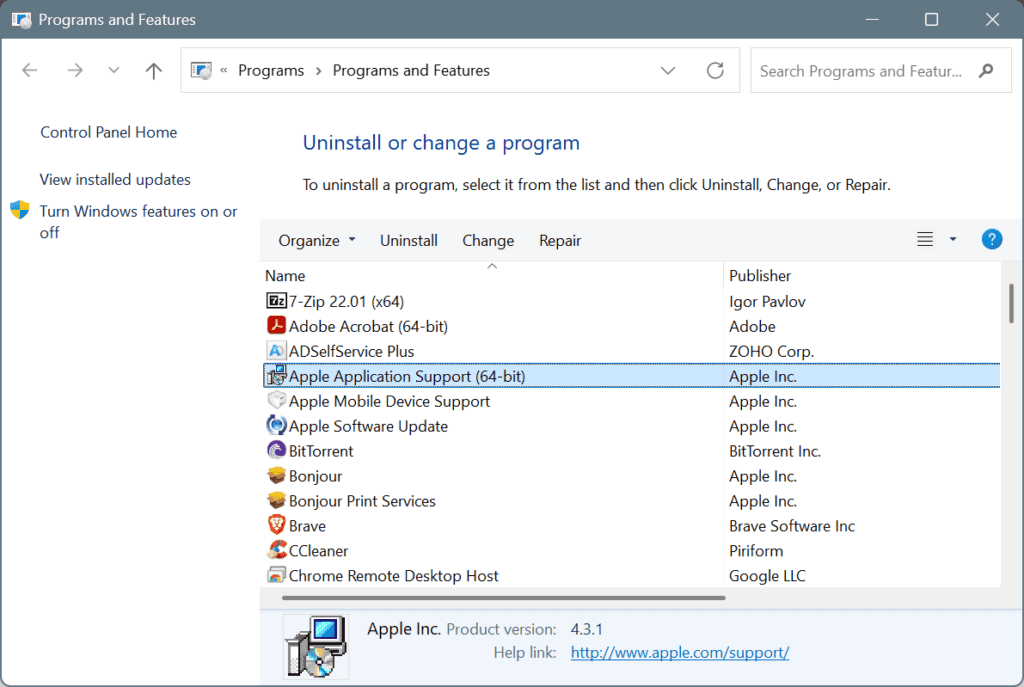 Переустановите все программное обеспечение Apple
Если быстрое удаление не сработало, используйте высоко оцененное программное обеспечение для удаления, чтобы удалить все следы приложения, включая остаточные файлы и записи реестра, прежде чем продолжить с переустановкой!
Переустановите все программное обеспечение Apple
Если быстрое удаление не сработало, используйте высоко оцененное программное обеспечение для удаления, чтобы удалить все следы приложения, включая остаточные файлы и записи реестра, прежде чем продолжить с переустановкой!
Также для некоторых установка iTunes с официального веб-сайта Apple, а не из Microsoft Store, решила проблему. Так что попробуйте и этот вариант!
Если вы все еще получаете ошибки отсутствия iTunesMobileDevice.dll, свяжитесь с поддержкой Apple для получения дополнительной помощи.
Прежде чем уйти, узнайте все о DLL-ошибках в Windows и примите соответствующие меры, чтобы предотвратить повторение таких проблем!
Если у вас есть какие-либо вопросы или вы хотите поделиться другими исправлениями с нашими читателями, оставьте комментарий ниже.